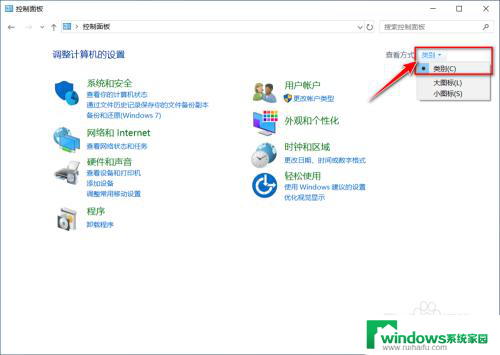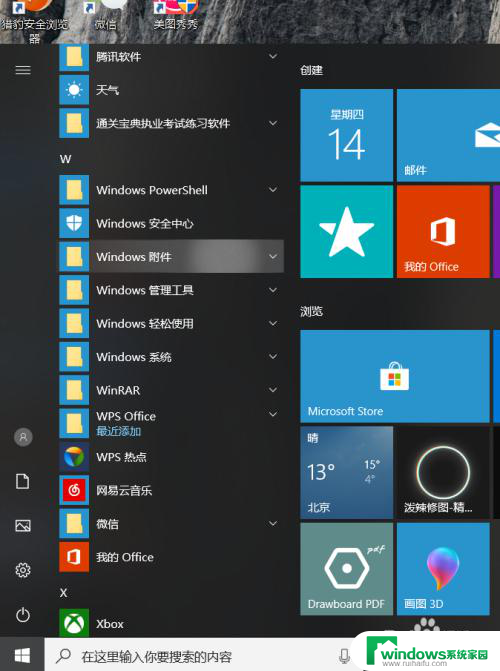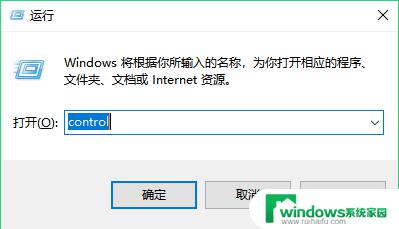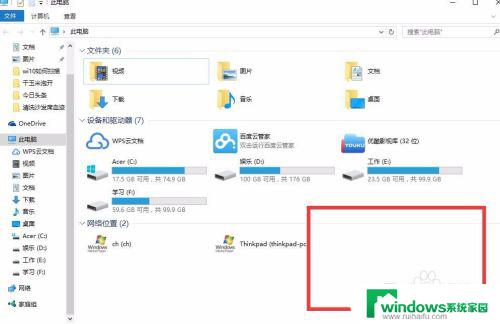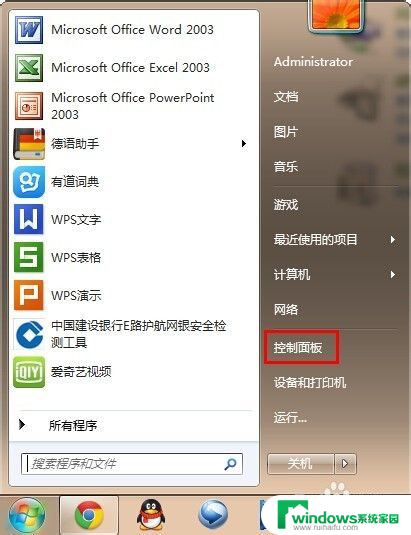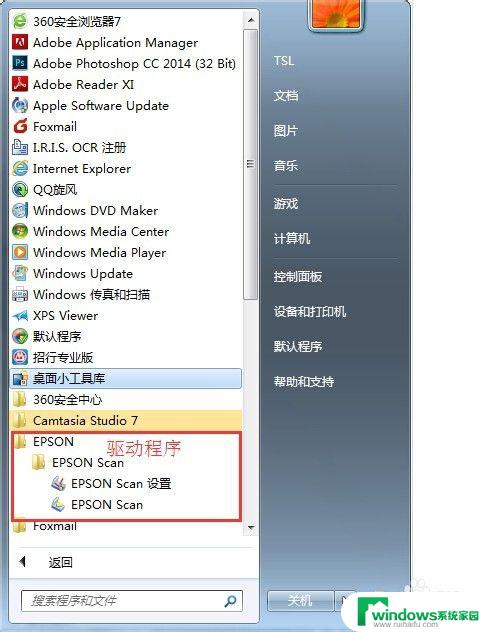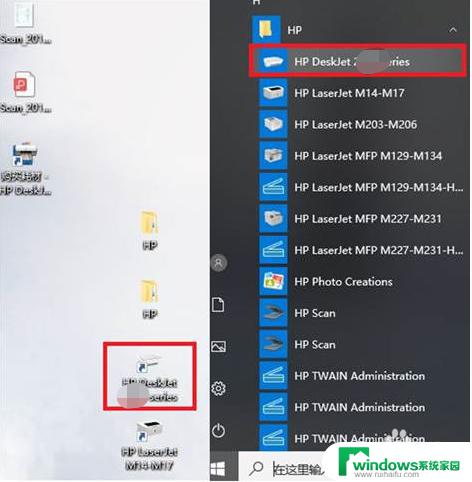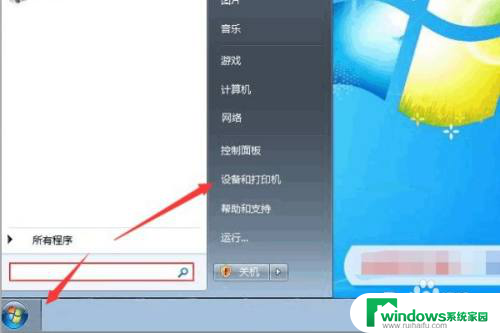canon 3800扫描功能 佳能G3800扫描仪使用教程
佳能G3800扫描仪是一款功能强大的设备,拥有出色的扫描性能,能够满足用户对于高质量扫描的需求,扫描仪采用了先进的技术,具备快速扫描速度和精确的图像还原能力。同时其操作简便,适用于各种场景下的扫描需求。无论是文档扫描、照片扫描还是财务报表扫描,G3800扫描仪都能轻松胜任。本文将为大家详细介绍佳能G3800扫描仪的使用教程,帮助大家更好地利用扫描仪的功能,提高工作效率。
步骤如下:
1.在官网下载官方驱动My Image Garden v.3.6.1
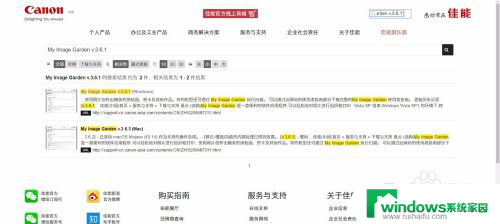
2.打开链接后,拖到网页最下方。找到并勾选下载框,点击“点击这里”开始下载
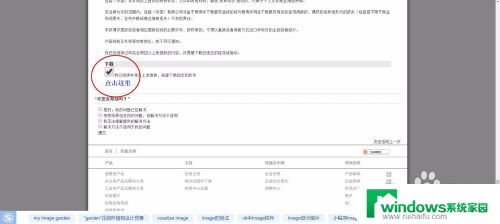

3.下载后双击安装文件,开始安装,语音选“亚洲”——“中国”,同意安装协议。
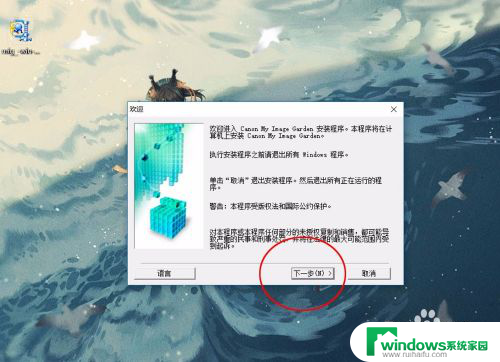

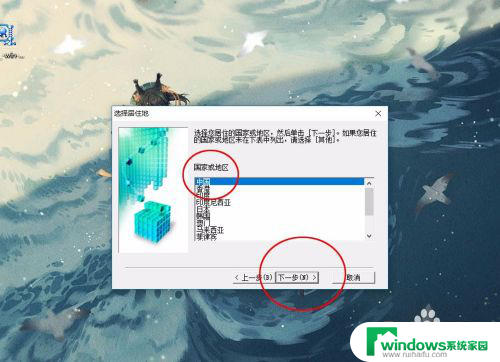

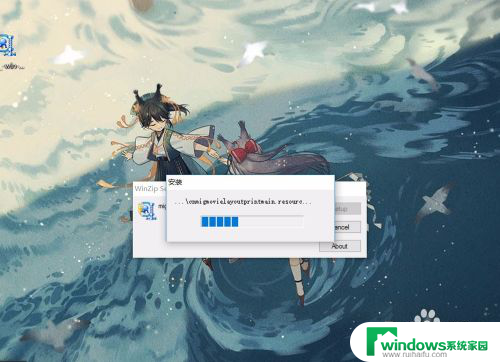
4.安装完成后,我们在桌面上找到快捷方式,点击进入软件。
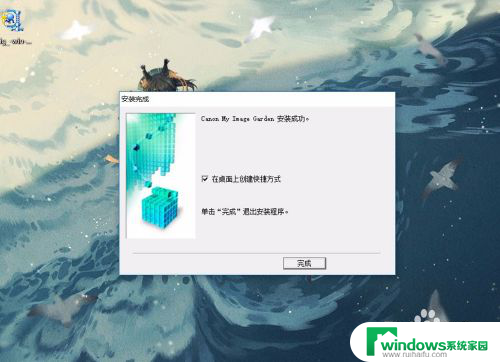
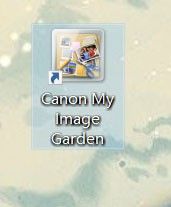
5.在引导菜单里,找到并点击左侧扫描按钮。
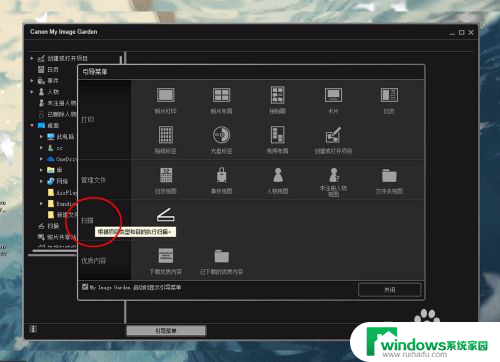
6.进入扫描界面,在右上角的“设置”键里。我们也可以设置需要的扫描分辨率以及其他参数。
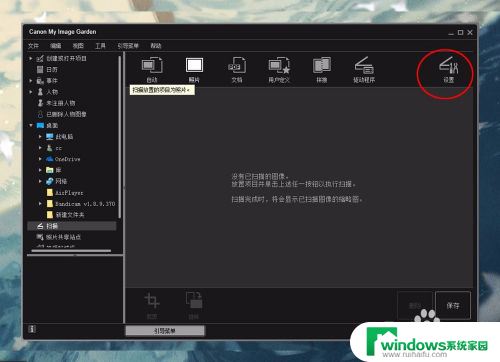
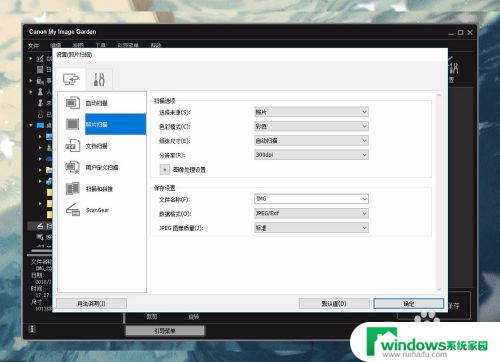
7.点击上方照片按钮,进入扫描模式,
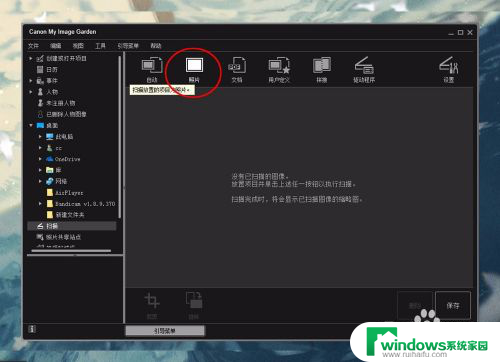
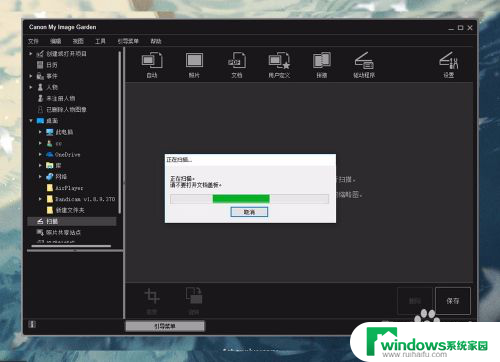
8.扫描后的图片,我们就可以通过菜单栏的“文件”——“保存”。另存图片到我们需要的目录下,点开查看没有问题,就可以使用了。
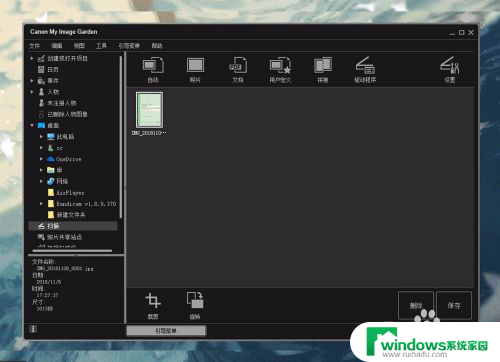
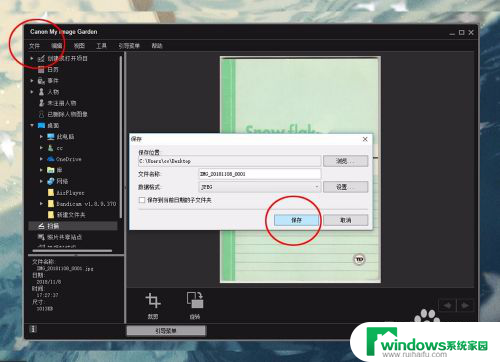
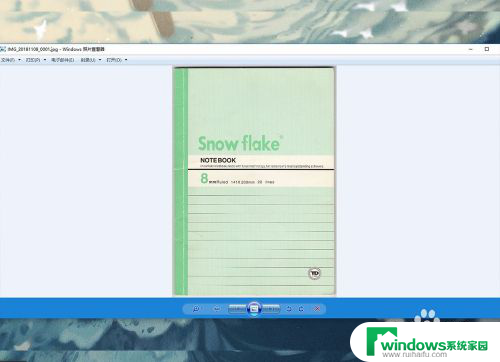
以上就是Canon 3800扫描功能的全部内容,有需要的用户可以按照以上步骤进行操作,希望对大家有所帮助。